CAD提升繪圖效率有很多小技巧,前面幾篇文章中我們介紹了很多種,今天要介紹的這個方法是在擦繪圖的時候要學會打開或者關閉一些可視要素,這樣能夠增強CAD的性能,提升運行速度。
打開或關閉一些可視要素
圖形的復雜程度影響到CAD執行命令和刷新屏幕的速度。打開或關閉一些可視要素(如填充、寬線、文本、標示點、加亮選擇等)能夠增強CAD的性能。
(1)關閉寬線顯示。寬線增加了線條的寬度。寬線在打印時按實際值輸出,但在模型空間中是按象素比例顯示的。在使用CAD繪圖時,可通過狀態條上的LWT(線寬)按鈕將線寬顯示關閉,以優化其顯示性能。系統變量LWDISPLAY也控制著當前圖形中的寬線顯示。
(2)如果把QTEXT設為ON,文本會被顯示為方框。這樣,在圖樣中新添加的文本會被隱匿起來只顯示一個邊框,打印輸出時也是如此。該設置對已有文本的影響效果,可使用REGEN命令進行顯示。另外,系統變量QTEXTMODE也控制著文本是否顯示。這在圖樣中的文本較多時,對系統性能的影響是很明顯的。
(3)禁止顯示標示點。所謂標示點,是在選擇圖形對象或定位一點時出現在CAD繪圖區內的一些臨時標記。它們能作為參考點,能用REDRAW或REGEN命令清除,但打印輸出時并不出現在圖紙上。欲禁止標示點顯示,可將BLIPMODE設為OFF,以增強CAD的性能。
(4)取消加亮選擇。在缺省情況下,CAD使用"加亮"來表示當前正被選擇的圖形。然而,將系統變量HIGHLIGHT的值從1改為0,取消加亮選擇時,也可增強CAD的性能。
(5)順便一提的是,將系統變量REGENMODE的值設為0,或者將REGEN設為OFF,可以節省圖形自動重新生成的時間。
(6)如果把FILL設為OFF,則關閉實體填充模式,新畫的跡線、具有寬度的多義線、填充多邊形等,只會顯示一個輪廓,它們在打印時不被輸出。而填充模式對已有圖形的影響效果,可使用REGEN命令顯示出來。另外,系統變量FILLMODE除控制填充模式之外,還控制著所有陰影線的顯示與否。你如果在圖中畫填充顯示不出來,需要檢查一下FILL參數的設置。
當然現在硬件性能越來越好,如果圖紙不大,像填充、文字、選擇亮顯這些還是保留比較好。
隨著CAD軟件的不斷發展,更新和升級越來越快,CAD性能提升的也越來越好,但是為了保證繪圖中不出現差錯,對于一些不必要的要素是可以選擇關閉的。
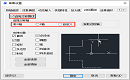
2022-04-24
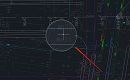
2022-04-21

2022-03-16

2021-11-22

2021-11-05

2021-11-02

2021-10-21
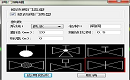
2021-10-15

2021-08-20

2021-08-12

2021-06-30

2021-06-16
